當前位置:首頁 > 幫助中心 > 雷蛇Razer Blade Stealth U盤裝系統xp教程
雷蛇Razer Blade Stealth U盤裝系統xp教程
?????? 雷蛇Razer Blade Stealth搭配了I7-6500U的處理器,外加8GB 低電壓DDR3內存和128G SSD,電腦運行能力不錯。另外的QHD分辨率屏幕,視覺效果偏暖色性,游戲觀感良好。但是這款筆記本的系統重裝,想必大家還不是很清楚吧?下面和小編一起來了解一下雷蛇Razer Blade Stealth? U盤裝系統xp教程。

具體操作步驟如下:
第一步:準備容量為8G或以上的U盤,下載大白菜U盤啟動盤制作工具最新版本,打開程序一鍵制作。(注意關閉相關的殺毒軟件,避免制作過程中誤刪,導致制作失敗)
第二步:下載XP鏡像系統,保存在除系統盤以外的其他分區中,也可以直接存放在制作好的U盤啟動盤中
第三步:插入U盤啟動盤,重啟電腦,開機畫面出現時,按U盤啟動快捷鍵進入優先啟動首選項的設置界面,將U盤啟動盤設置為第一啟動項,回車進入大白菜winpe界面。

第四步:使用方向鍵選擇【1】Win10X64PE(2G以上內存),按回車進入大白菜桌面。
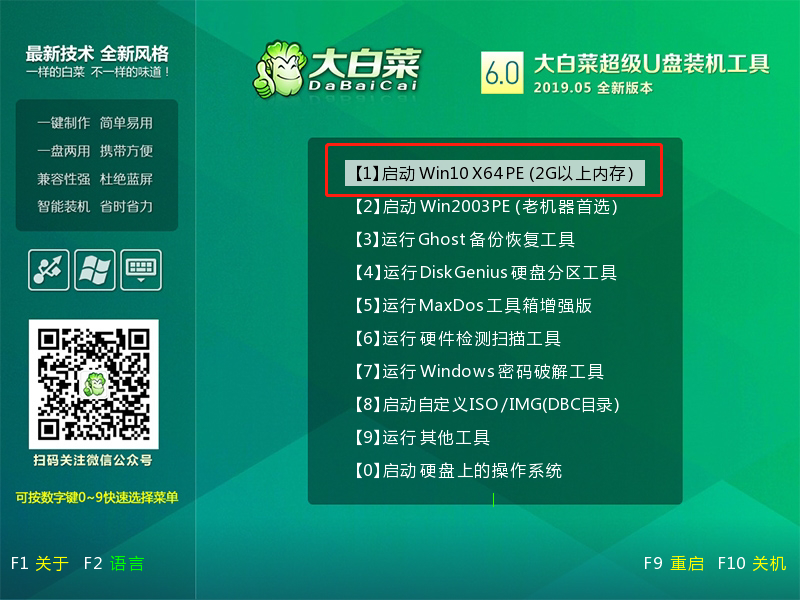
第五步:打開大白菜一鍵裝機程序,選中“安裝系統”操作,打開“映像文件”選擇已準備好的XP鏡像系統,安裝路徑選擇“C盤”,最后點擊“執行”
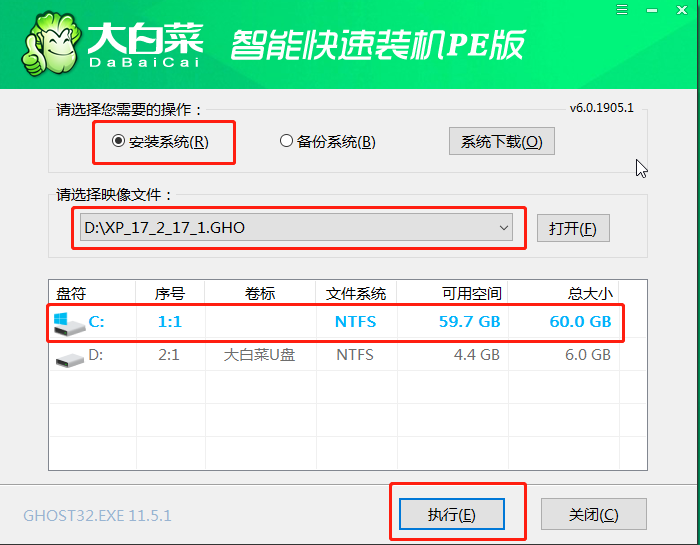
第六步:一鍵還原窗口出現時,建議勾選“網卡驅動”和“USB驅動”復選框,最后點擊“是”進入下一步。
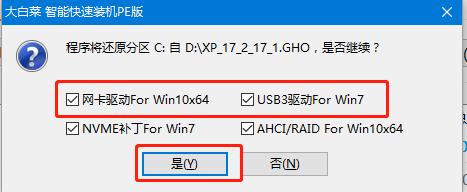
第七步:根據提示重啟電腦,拔出U盤,避免再次進入winpe界面。重啟后,無需操作,電腦會進入系統部署階段,直至出現XP系統畫面時,重裝完成。
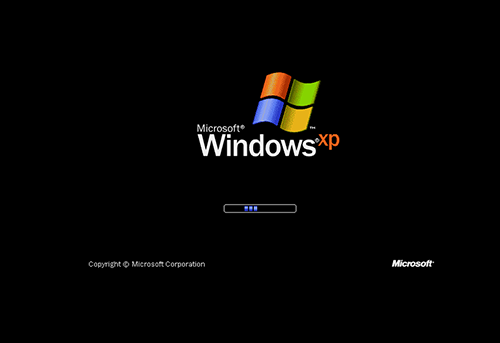
?????? 以上就是雷蛇Razer Blade Stealth U盤裝系統xp教程,步驟簡單易操作,很容易就能完。如有需要進行電腦系統重裝的用戶們,可參照以上內容。

